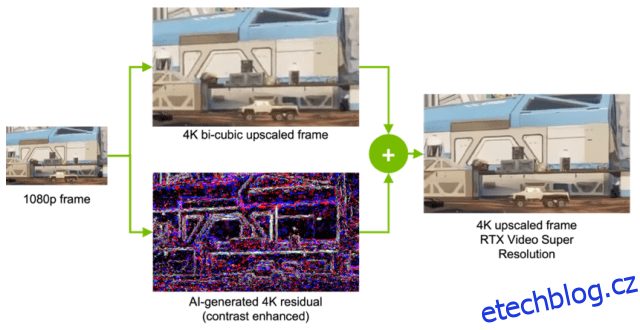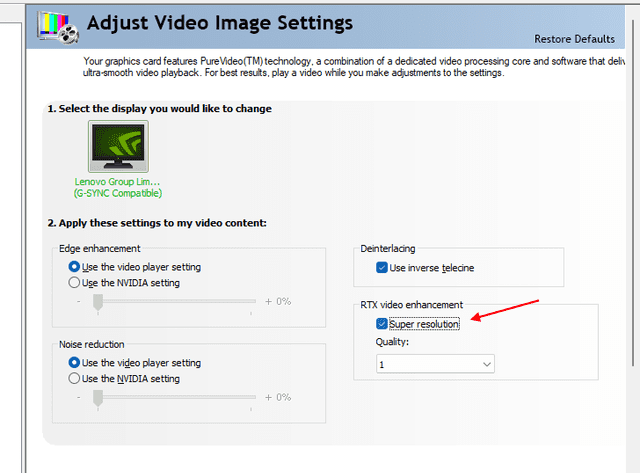Technologie upscaling AI, jako je Nvidia DLSS a AMD FSR, jsou v poslední době v módě a umožňují vám hrát oblíbené hry s vyšší snímkovou frekvencí bez snížení kvality obrazu. Pro nás hráče je to obrovská výhra, protože už nemusíme vyhazovat další peníze a kupovat nový GPU pro zvýšení výkonu. Nyní si představte totéž, ale pro streamovaný video obsah na populárních streamovacích službách, jako jsou Netflix, Hulu, Disney+ a další. Díky technologii RTX VSR společnosti Nvidia mohou nyní stejná jádra Tensor Cores, která pohánějí Nvidia DLSS ve hrách, působit na videa, která streamujete online.
Pokud jste spolužáci a vlastníte grafickou kartu Nvidia RTX, můžete si nechat webová videa v nižším rozlišení upscalovat na 4K pomocí technologie Nvidia RTX Video Super Resolution. Sladké, že? V tomto příspěvku vysvětlíme, jak povolit a používat Nvidia RTX VSR na vašem počítači se systémem Windows.
Table of Contents
Jak funguje Nvidia RTX Video Super Resolution (VSR)
Filmy a televizní pořady hostované na streamovacích platformách jsou náchylné na kompresní artefakty (grafické závady způsobené silnou kompresí videa). Přehráli jste si někdy starý film na displeji s vysokým rozlišením a všimli jste si zubatých hran a ztráty ostrosti v rozích? Dělají zážitek ze sledování poněkud méně sladký. Zde vstupuje do hry Nvidia RTX Video Super Resolution a pomáhá upscale přehrávání videa v nízkém rozlišení v prohlížečích bez velké ztráty kvality. Pojďme se naučit, jak to funguje:
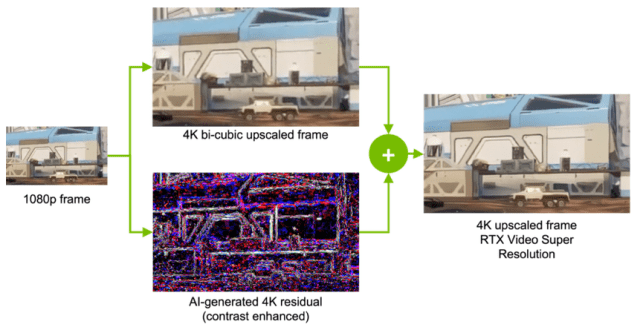 Obrazové kredity: Nvidia
Obrazové kredity: Nvidia
V an oficiální blogový příspěvek, Nvidia odhaluje, že Video Super Resolution „zlepšuje kvalitu streamovaného video obsahu nad rámec detekce hran a zostření funkcí“. Tato funkce využívá síť Deep Learning Network, která analyzuje video s nižším rozlišením a předpovídá, jak by mělo vypadat při cílovém rozlišení. Poté překryje předpokládaný obrázek na tradičně upravený obrázek, aby se odstranily jakékoli artefakty. Navíc také během cesty zostřuje obraz, takže získáte lepší výstup.
Které grafické karty podporují RTX Video Super Resolution
Než vysvětlíme kroky k aktivaci RTX Video Super Resolution, je třeba splnit několik předpokladů. Oni jsou:
- Nvidia RTX Video Super Resolution funguje na grafických kartách řady RTX 20, RTX 30 a nové řady RTX 40. Podpora pro řadu 20 byl přidán nedávno.
- Google Chrome (verze 110.0.5481.105 nebo vyšší) nebo Microsoft Edge (verze 110.0.1587.56)
Jak používat RTX Video Super Resolution (VSR) na vašem PC
Krok 1: Stáhněte si nejnovější ovladače RTX
Nejprve si musíte stáhnout nejnovější ovladače pro grafickou kartu RTX (verze 530 nebo vyšší). Můžete si je stáhnout z Oficiální stránky Nvidie zde. Musíte zadat podrobnosti o svém GPU, včetně typu produktu, série a modelu.
Před stisknutím tlačítka „Hledat“ také vyberte operační systém a jazyk. Web Nvidia vám poté zobrazí nejnovější ovladače pro vaši kartu, které si můžete snadno stáhnout a nainstalovat. Doufáme, že již máte v počítači nainstalovanou nejnovější aktualizaci prohlížeče Chrome nebo Edge. Další nápovědu k tomuto kroku naleznete v našem vyhrazeném průvodci aktualizací ovladače GPU.
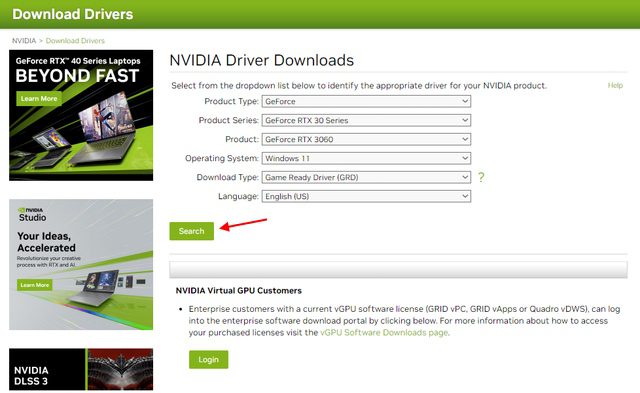
Krok 2: Otevřete ovládací panel Nvidia
- Dále otevřete ovládací panel Nvidia na počítači se systémem Windows. Chcete-li to provést, nejprve klikněte pravým tlačítkem myši na plochu a v kontextové nabídce vyberte „Zobrazit další možnosti“.
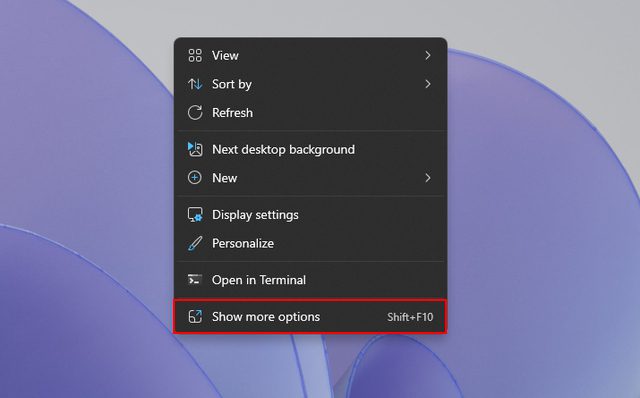
- Nyní se otevře nová kontextová nabídka a najdete možnost „Ovládací panel NVIDIA“. Klikněte na to.
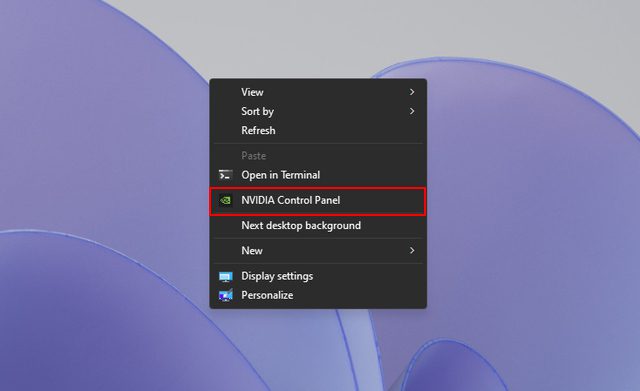
Krok 3: Povolte RTX Video Enhancement
- Jakmile je ovládací panel Nvidia otevřený, musíte přejít na „Upravit nastavení obrazu videa“ v dolní části levého panelu.
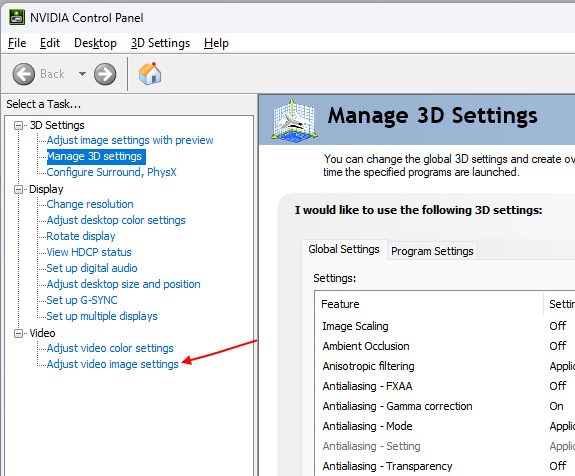
- V pravém podokně vyhledejte možnost „Vylepšení videa RTX“. Zde zaškrtněte políčko „Super rozlišení“ a z rozbalovací nabídky vyberte úroveň kvality. Pamatujte, že čím vyšší je nastavení kvality, tím lepší je kvalita obrazu. Spotřebuje však také více koňských sil GPU.
Krok 4: Vyzkoušejte Nvidia VSR právě teď!
Po povolení zapněte prohlížeč Chrome nebo Edge na počítači se systémem Windows. Otevřete svou oblíbenou streamovací platformu a přehrajte jakékoli video v rozlišení mezi 360p a 1440p (nejlépe na celou obrazovku). Nvidia Video Super Resolution se spustí a okamžitě převzorkuje obsah na vaší obrazovce.
Poznámka: Pokud máte notebook s grafickou kartou Nvidia RTX, je dobré zapojit nabíječku, abyste zajistili, že je povolena samostatná GPU. Nvidia Video Super Resolution (VSR) se spoléhá na jádra Tensor Cores zabudovaná do GPU RTX, takže budete potřebovat dGPU, který bude provozovat show.
Posunout svůj zážitek ze sledování na další úroveň nebylo nikdy snazší. Navíc si za lepší kvalitu nemusíte připlácet. Pokud máte kompatibilní GPU Nvidia, vřele doporučuji zapnout Nvidia VSR. Během krátkého testování této funkce jsme si všimli, že video má lepší ostrost a jasnost. Doufáme, že vám kroky v této příručce pomohly! Který film byste po zapnutí funkce Nvidia RTX VSR sledovali jako první? Dejte nám vědět v komentářích níže.
![]()
Satyam Kumar
125 příspěvků
Velmi zapálený pro technologie. Hlavní odborné znalosti v oblasti PC hardwaru, odvětví VR, zařízení zaměřeného na esporty a dalších gadgetů. Ve svém volném čase obvykle zkoumám vzrušující hardwarové objevy nebo hraji konkurenční hry.